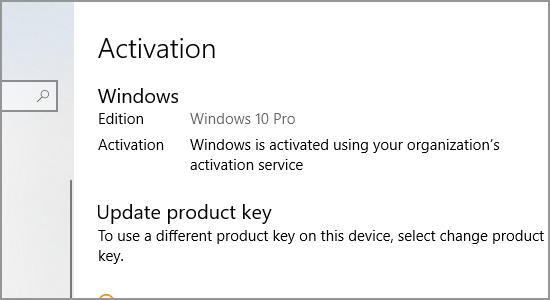sendt juli 10, 2018 af Leomar Umpad i Computer, vinduer
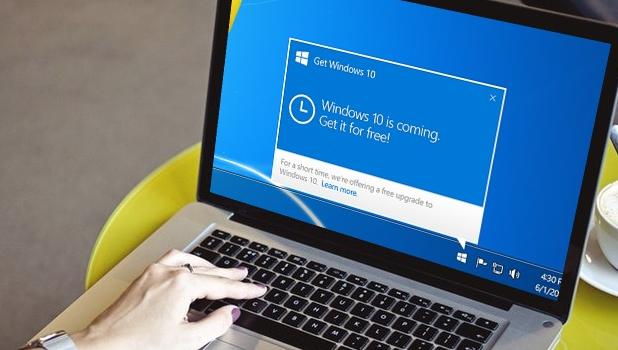
hvis du fortsætter med at få den irriterende vinduer ægte fordel meddelelse, så kan det være tid til at slippe af med det. Denne artikel vil guide dig, hvordan du fjerner vinduer ægte fordel besked.
vinduer er et af de største udbredte operativsystemer, der bruges i hvert hjørne af kloden. Microsoft har produceret vinduer OS i lang tid, og de har gjort enorme overskud fra, hvad de sælger sammen med Vinduer OS. Men ikke for længe er der mange udviklere, der gør det op til programmet og udpakker sine filer. Og så laver de piratkopierede versioner af det.
tilfældet med brugerne i dag er, at nogle få af dem bruger de piratkopierede versioner, som fortsat spørger aktiveringskoden som altid. Og nogle gange bevidst eller ubevidst, vi papirkurven vores ægte kopi af vinduer, som havde aktiveringskoden. Efter opdateringen til Vinduer 10, pc ‘ er begyndte at bede os om aktiveringskode igen. Så hvordan kommer vi over dette? Lad denne artikel være din guide til at fjerne vinduer ægte fordel meddelelse.
Slip af vinduer ægte fordel anmeldelse
minde dig om, at vi kun vil guide dig på den mest rigtige og lovlige måde, nedenfor er proceduren for dig at overvinde denne anmeldelse:
1. Første ting først, sørg for, at du har forbindelse til en fungerende internetforbindelse. Internettet bruges, så Microsoft kan validere den nøgle, du angiver.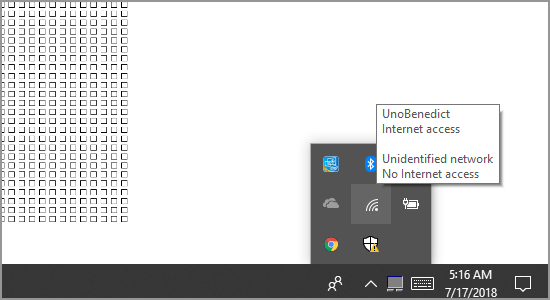
2. Gå nu over til proceslinjen og søg efter Indstillinger i søgefeltet. Klik nu på det gearformede indstillingsikon, der vises derovre.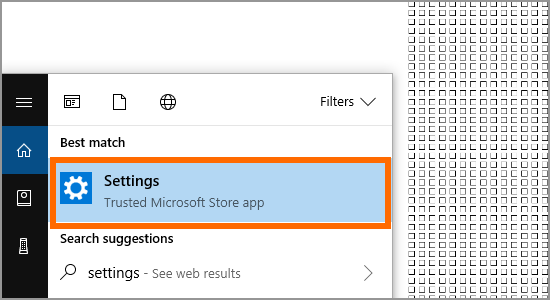
3. I indstillingerne skal du klikke på Opdater & sikkerhed, som er med et pilformet cirkulært ikon.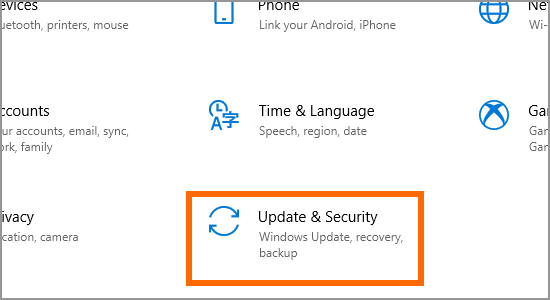
4. I det vindue skal du søge efter fanen aktivering i venstre side af vinduet.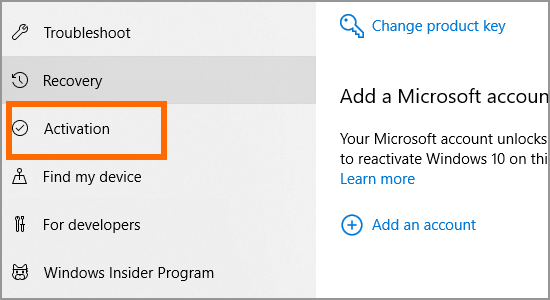
5. Klik nu på Skift produktnøgle som åbner en anden fane i et nyt vindue.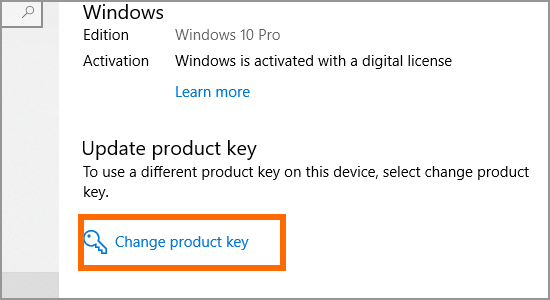
6. Tjek nu din aktiveringsnøgle, der fulgte med dine vinduer 10 kopi. Hvis du har mistet det, kan du e-maile Microsoft fra din registrerede mail for at få nøglen. Eller hvis du opdaterer fra vinduer 7 eller 8, kan du indtaste aktiveringen af den pågældende, og det vil fungere.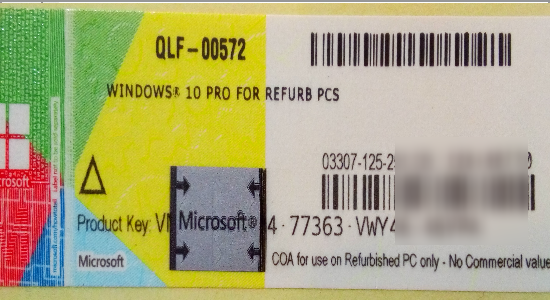
7. Når du har indtastet den korrekte aktiveringsnøgle, skal du klikke på Næste i nederste højre hjørne af vinduet. Nu, ved hjælp af den fungerende internetforbindelse, begynder Microsoft at validere din version af vinduerne.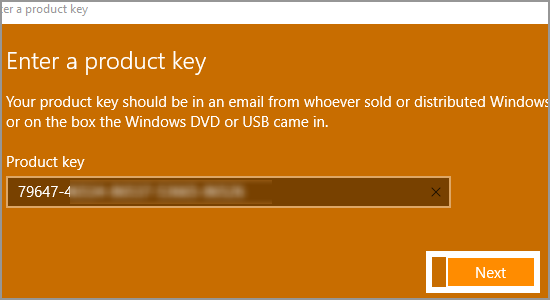
8. Når systemet har valideret din version, bliver du bedt om at følge nogle instruktioner på skærmen. Du kan lige så godt blive bedt om at logge ind på dine Microsoft-konti igen. Efter valideringen, hvis du synes, det ikke fungerer godt, skal du genstarte din PC, og det vil være okay.